CSR8510 A10 Driver is Unavailable-fel i Windows 10
Om du använder en Bluetooth 4.0 -dongel på din PC kan du ha CSR8510 A10- drivrutin(Driver) . Det är en av de mest mångsidiga drivrutinerna eftersom den låter din PC ansluta till ett brett utbud av enheter såsom smartphones, högtalare, headset, etc. Utvecklad av Qualcomm Technologies Internation ltd, CSR8510 A10 räknas upp direkt som HID USB- enhet.
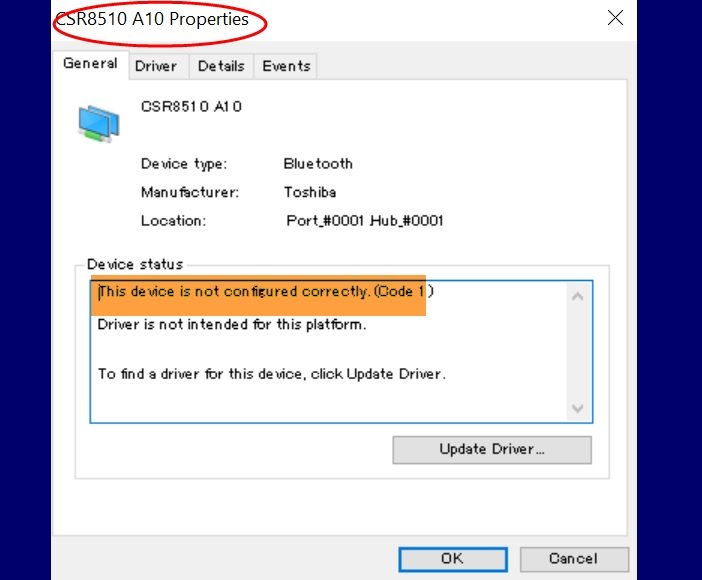
Enligt många Windows -användare ansluter inte Bluetooth -dongeln till sin dator. När de försöker undersöka, fann de att enhetshanteraren säger att CSR8510 (Device Manager)A10-drivrutinen(CSR8510 A10 Driver) inte är tillgänglig. Om du är en av dem är den här artikeln för dig, eftersom vi kommer att se alla möjliga korrigeringar för att lösa detta fel.
Problemet med den här drivrutinen är att du inte bara kan avinstallera och installera om drivrutinen, som vi gör i de flesta fall, eftersom tillverkaren har avbrutit den här drivrutinen(manufacturer has discontinued this driver) . Därför måste du uppdatera detta med den allmänna metoden för att uppdatera en drivrutin.
CSR8510 A10-drivrutinen är inte tillgänglig
Innan du tittar på någon av de nämnda korrigeringarna måste du koppla ur och koppla tillbaka din dongel. Om problemet kvarstår kan du följa de givna lösningarna. Det här är de saker du kan göra för att fixa felet CSR8510 A10 Driver(CSR8510 A10 Driver) is Unavailable i Windows 10 .
- Återställ drivrutin
- Uppdatera drivrutinen
Innan du går vidare, en sak måste du se till att du gör följande lösningar i den givna ordningen. Så låt oss prata om dem i detalj.
1] Återställ drivrutin
Om du har börjat uppleva det här problemet efter att du har uppdaterat din drivrutin måste du nedgradera den för att åtgärda problemet. För att göra det, följ dessa steg:
- Starta Enhetshanteraren(Device Manager) genom Win + X > Device Manager .
- Expandera Bluetooth , högerklicka på CSR8510 A10- drivrutinen och välj Egenskaper(Properties)
- Gå till fliken(Driver) Drivrutin och klicka på Återställ drivrutin(Roll Back Driver) .
Om alternativet är nedtonat betyder det att din drivrutin inte är uppdaterad, och att uppdatera den kan lösa problemet.
2] Uppdatera drivrutinen
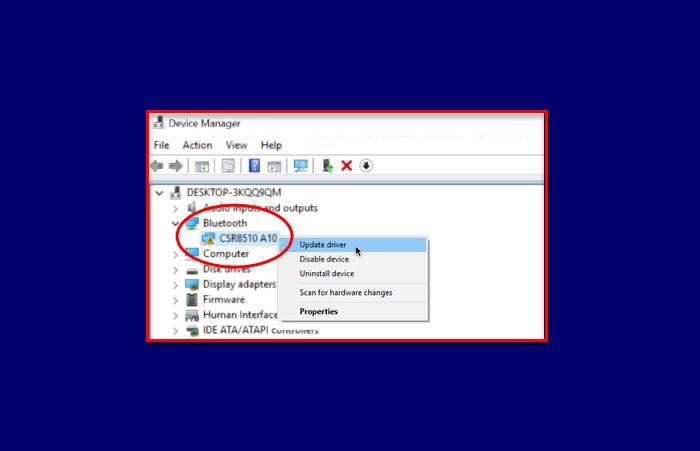
Att uppdatera CSR8510 A10- drivrutinen kan lösa problemet i de flesta fall. Så vi ska åtgärda problemet genom att uppdatera din CSR8510 A10- drivrutin. För att göra det, följ dessa steg:
- Starta Enhetshanteraren(Device Manager) genom Win + X > Device Manager .
- Expandera Bluetooth , högerklicka på CSR8510 A10- drivrutinen och välj Uppdatera drivrutin(Update driver) .
- Välj nu Sök automatiskt efter uppdaterad drivrutinsprogram för(Search automatically for updated driver software) att låta Windows söka på webben efter en uppdaterad drivrutin.
Slutligen, starta om din dator och se om problemet kvarstår. Du kan till och med använda ett tredjepartsprogram för att uppdatera drivrutinen.(third-party application to update the driver.)
Förhoppningsvis har detta hjälpt dig att fixa felet CSR8510 A10 Driver(CSR8510 A10 Driver) is Unavailable i Windows 10 .
Relaterat: (Related: )Hur man uppdaterar Bluetooth-drivrutiner.(How to update Bluetooth drivers.)
Related posts
Fixa Bluetooth-drivrutinsfel i Windows 10
Så här inaktiverar du automatiska drivrutinsuppdateringar i Windows 10
Installera Realtek HD Audio Driver Failure, Error OxC0000374 på Windows 10
Blockera drivrutinsuppdateringar via Windows Quality Update i Windows 10
Bästa externa Bluetooth-adaptrar för Windows 10-datorer
Så här visar du information om Wi-Fi-nätverksdrivrutin i Windows 11/10
Aktivera eller inaktivera Bluetooth i Windows 10
Hur man installerar Bluetooth på Windows 10
Stoppa automatiska nedladdningar av drivrutiner på Windows 10
4 sätt att uppdatera grafikdrivrutiner i Windows 10
Hur man avinstallerar och installerar om drivrutiner på Windows 10
Bästa Bluetooth-hörlurar för Windows 10 PC
High Definition Audio Device har ett drivrutinsproblem i Windows 10
Tråd fastnat i enhetsdrivrutinfel i Windows 10 [LÖST]
Fixa NVIDIA-drivrutiner som kraschar ständigt på Windows 10
Hur du hittar din Bluetooth-adapterversion i Windows 10
Kontrollera efter föråldrade eller saknade Windows-drivrutiner med Driver Booster
Hur man avinstallerar eller tar bort Driver Tonic från Windows 10
Ta bort eller avinstallera en skrivardrivrutin från Windows 10
Hur man uppdaterar Bluetooth-drivrutiner i Windows 11/10
